Los widgets o «mini-aplicaciones» en Windows 11, en su actual implementación, no se pueden considerar muy útiles, especialmente para el usuario de habla hispana. Sin embargo, recientemente apareció la posibilidad de agregar a ellos indicadores de carga de procesador, uso de memoria y tarjeta gráfica, así como de tráfico de red, lo cual podría interesar a algunos usuarios.
Agregar mini-aplicaciones para mostrar la carga de memoria, procesador, tarjeta gráfica y red
Para que se pueda agregar los widgets mencionados, se requiere instalar la aplicación oficial Dev Home desde Microsoft Store (en la versión en español «Home para desarrolladores»). En este momento es una versión preliminar, pero ya funciona bastante bien.
Se puede descargar por enlace directo o utilizando la búsqueda por Dev Home en Microsoft Store.
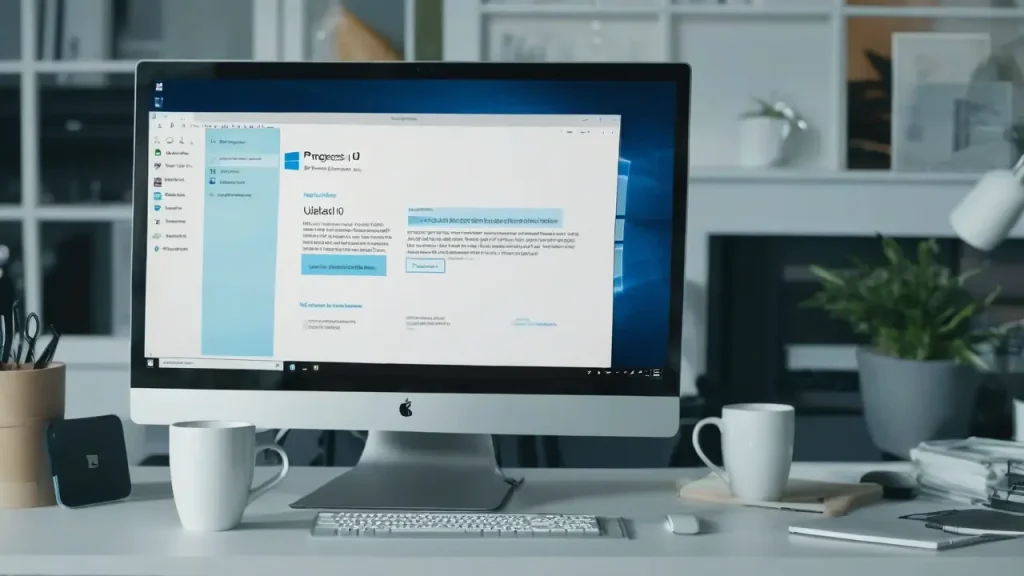
Para agregar los widgets de RAM, CPU, GPU y Red después de instalar la aplicación, basta seguir estos pasos:
- Abra el panel de «mini-aplicaciones».
- Haga clic en el botón «Más» en la parte superior derecha.
- Agregue los widgets que necesita.
Los widgets se ven de forma similar a la pestaña «Rendimiento» en el administrador de tareas de Windows:
El lugar de los widgets en el panel de mini-aplicaciones se puede cambiar arrastrándolos, y en su menú se puede cambiar el tamaño: grande, mediano o pequeño:
Mientras la panel de mini-aplicaciones esté cerrado, no se ejercerá ninguna carga por su parte. Sin embargo, al abrirlo, los widgets examinados en el artículo sobrecargan notablemente el sistema, y no solo el proceso widgets.exe, sino también Dev Home:
Los números son aproximadamente los mismos que los de otras herramientas similares que consultan regularmente el sistema sobre el uso del hardware. Sin embargo, es importante tener en cuenta que mientras se visualicen los valores mostrados en los mini-aplicaciones, estos serán más altos que cuando estos estén cerrados y no se estén utilizando.
Es posible que la información sea útil para algunos lectores y les permita obtener un mayor provecho de las «mini-aplicaciones» que simplemente visualizar la temperatura actual.



















